目录 自动化整理计算机文件 1. 文件的自动分类 2. 文件和文件夹的快速查找 3. 自动清理重复文件 4. 批量转换图片格式 5. 按拍摄日期自动分类图片 自动化整理计算机文件 通过Python编程
目录
- 自动化整理计算机文件
- 1. 文件的自动分类
- 2. 文件和文件夹的快速查找
- 3. 自动清理重复文件
- 4. 批量转换图片格式
- 5. 按拍摄日期自动分类图片
自动化整理计算机文件
通过Python编程完成文件的自动分类、文件和文件夹的快速查找、重复文件的清理、图片格式的转换等常见工作。
1. 文件的自动分类
根据文件的扩展名将文件分类整理到不同文件夹中。
使用os和shutil模块
os模块提供了许多操作文件和文件夹的函数,可对文件或文件夹进行新建、删除、查看属性以及查找路径等操作。
shutil模块提供的函数可对文件或文件夹进行移动、复制、压缩等操作。
"""
os模块提供了许多操作文件和文件夹的函数,可对文件或文件夹进行新建、删除、查看属性以及查找路径等操作。
shutil模块提供的函数可对文件或文件夹进行移动、复制、压缩等操作。
"""
import os
import shutil
# 源文件目录
src_dir = "待分类文件/"
# 输出文件的目录
output_dir = '已分类文件/'
files = os.listdir(src_dir) # 列出src_dir目录下的所有文件及子文件夹的名称
print(files)
for f in files:
# 获得路径
src_path = src_dir + f
# 判断是否是文件
if os.path.isfile(src_path):
# 获取文件后缀,与输出目录拼接成输出文件夹路径
output_path = output_dir + f.split('.')[-1]
# 判断输出文件夹是否存在,若不存在则需要创建
if not os.path.exists(output_path):
os.mkdir(output_path)
# 将文件移动到输出目录中与其扩展名对应的文件夹中
shutil.move(src_path, output_path)
测试文件:
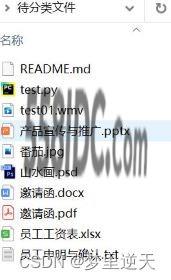
效果:
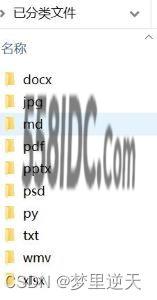
使用pathlib模块
from pathlib import Path
# 源文件目录
src_dir_name = "待分类文件/"
# 输出文件的目录
output_dir_name = '已分类文件/'
# 使用Path()函数为源文件夹和目标文件夹创建路径对象
src_dir = Path(src_dir_name)
output_dir = Path(output_dir_name)
# 在源文件夹下查找文件和子文件夹,*表示返回所有文件和子文件夹(完整路径)
files = src_dir.glob('*')
for f in files:
# 判断路径是否代表文件
if f.is_file():
# 获得输出文件夹路径
output_path = output_dir / f.suffix.strip('.')
# 判断输出文件夹是否存在
if not output_path.exists():
# 不存在则创建,parents为True表示创建多级文件夹
output_path.mkdir(parents=True)
# 将文件路径重命名为给定的路径,实现文件移动
f.replace(output_path / f.name)
2. 文件和文件夹的快速查找
使用python编写快速查找文件和文件夹程序,实现精确查找和模糊查找。
精确查找文件和文件夹
from pathlib import Path
while True:
folder = input("请输入查找目录的路径(如:D:\\):")
folder = Path(folder.strip()) # 使用Path()函数创建路径对象
# 判断输入的路径是否存在,且是否为目录
if folder.exists() and folder.is_dir():
break
else:
print("输入的路径有误,请重新输入!")
search_word = input("请输入要查找的文件或文件夹名称:").strip() # 获得输入的文件或文件夹名称,去掉首尾空格
"""
glob()函数和rglob()函数的区别:
glob()函数和rglob()函数都能使用通配符在指定路径下查找文件和子文件夹。
区别在于:
glob()函数只进行以及查找,而rglob()函数会进行多级查找。
"""
# 使用rglob()函数在用户输入的路径下查找名称与指定关键词完全相同的文件及字文件夹,并将结果转换成列表
results = list(folder.rglob(pattern=search_word))
if len(results) != 0:
print(f'在【{folder}】下查找到的结果如下:')
for r in results:
print(r)
else:
print(f'在【{folder}】下未找到名为【{search_word}】的文件或文件夹!')
效果:

模糊查找文件和文件夹
# author:mlnt
# createdate:2022/8/23
from pathlib import Path
while True:
folder = input("请输入查找目录的路径(如:D:\\):")
folder = Path(folder.strip()) # 使用Path()函数创建路径对象
# 判断输入的路径是否存在,且是否为目录
if folder.exists() and folder.is_dir():
break
else:
print("输入的路径有误,请重新输入!")
search_word = input("请输入要查找的文件或文件夹名称:").strip() # 获得输入的文件或文件夹名称,去掉首尾空格
"""
glob()函数和rglob()函数的区别:
glob()函数和rglob()函数都能使用通配符在指定路径下查找文件和子文件夹。
区别在于:
glob()函数只进行以及查找,而rglob()函数会进行多级查找。
"""
# 使用rglob()函数在用户输入的路径下查找名称与指定关键词完全相同的文件及字文件夹,并将结果转换成列表
results = list(folder.rglob(pattern=f'*{search_word}*'))
if len(results) == 0:
print(f'在【{folder}】下未找到名称包含【{search_word}】的文件或文件夹!')
else:
result_folders = [] # 查找到的与关键词相关的文件夹
result_files = [] # 与关键词相关的文件
for r in results:
if r.is_dir():
# 如果是目录(文件夹),则添加到文件夹列表
result_folders.append(r)
else:
result_files.append(r)
if len(result_folders) != 0:
print(f'在【{folder}】下查找到的与关键词{search_word}相关的文件夹:')
for f in result_folders:
print(f)
if len(result_files) != 0:
print(f'在【{folder}】下查找到的与关键词{search_word}相关的文件如下:')
for f in result_files:
print(f)
效果:
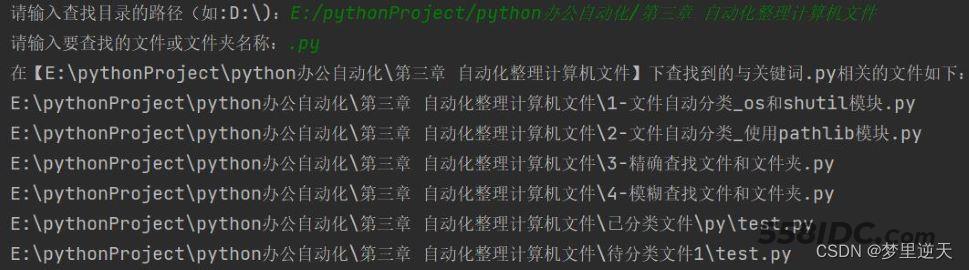
3. 自动清理重复文件
自动清理文件实现步骤:
1.列出指定文件夹下的所有文件;
2.两两比较文件内容是否相同;
3.如果内容相同,则将其中一个文件移动到指定的文件夹中
"""
自动清理文件实现步骤:
1.列出指定文件夹下的所有文件;
2.两两比较文件内容是否相同;
3.如果内容相同,则将其中一个文件移动到指定的文件夹中
"""
# 导入pathlib模块中的Path()函数
from pathlib import Path
# 导入filecmp模块中的cmp()函数,用于进行文件的比较
from filecmp import cmp
input_dir = '待处理文件'
output_dir = '重复文件'
# 创建Path对象
src_folder = Path(input_dir)
output_folder = Path(output_dir)
# 判断输出目录是否存在
if not output_folder.exists():
# 不存在则创建目录(多级创建)
output_folder.mkdir(parents=True)
results = list(src_folder.glob('*')) # 列出给定目录下的文件及子文件夹
file_list = []
for r in results:
# 判断路径是否指向一个文件
if r.is_file():
# 是则添加到文件列表
file_list.append(r)
# 遍历文件列表,并进行比较
for i in file_list:
for j in file_list:
if i != j and i.exists() and j.exists():
# 比较两个文件是否相同
if cmp(i, j):
# 如果两个文件相同,则把其中一个文件移动到指定文件夹
# 删除重复文件j.unlink()
j.replace(output_folder / j.name)
测试文件:
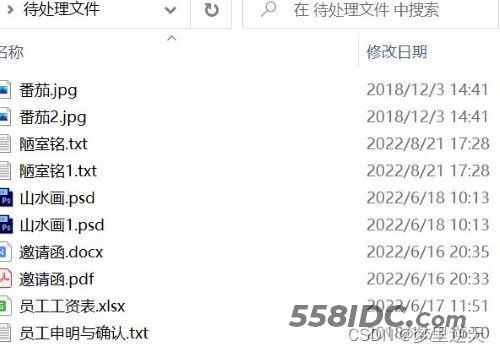
效果:
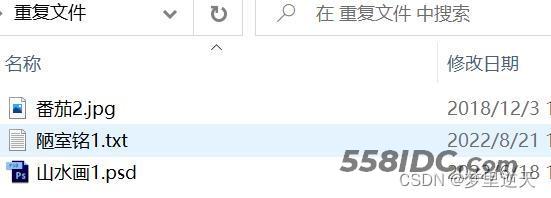
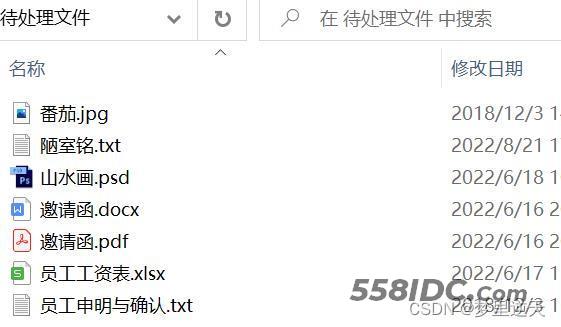
4. 批量转换图片格式
from pathlib import Path
from PIL import Image
input_dir = 'input_images'
output_dir = 'output_images'
# 创建Path对象
src_folder = Path(input_dir)
output_folder = Path(output_dir)
# 判断输出目录是否存在
if not output_folder.exists():
# 不存在则创建目录(多级创建)
output_folder.mkdir(parents=True)
file_list = list(src_folder.glob('*[.jpg|.jpeg]')) # 查找后缀为jpg或jpeg的图片
for f in file_list:
output_file = output_folder / f.name
# 将路径的扩展名进行替换
output_file = output_file.with_suffix('.png')
# 保存图片到指定路径
Image.open(f).save(output_file)
print(f'{f.name}-->格式转换完成!')
测试文件:
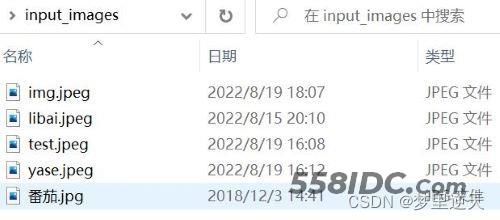
效果:

5. 按拍摄日期自动分类图片
需安装exifread模块:
pip install exifread
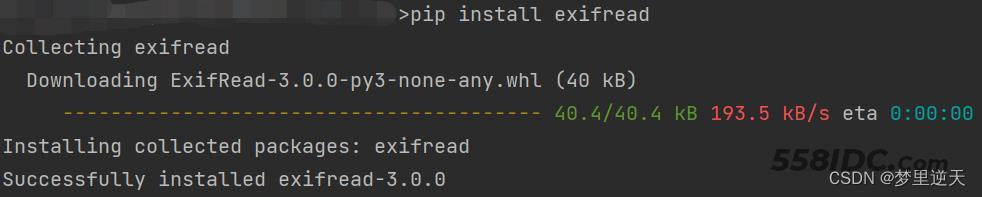
步骤:
1.列出指定文件夹下的所有图片;
2.读取图片的EXIF(Exchangeable Image File Format)信息,并提取出拍摄日期;
3.将拍摄日期转换为所需格式,然后使用拍摄日期创建文件夹;
4.将图片移动到拍摄日期对应的文件夹中。
"""
步骤:
1.列出指定文件夹下的所有图片;
2.读取图片的EXIF(Exchangeable Image File Format)信息,并提取出拍摄日期;pip install exifread
3.将拍摄日期转换为所需格式,然后使用拍摄日期创建文件夹;
4.将图片移动到拍摄日期对应的文件夹中。
"""
from pathlib import Path
from datetime import datetime
from exifread import process_file
input_dir = 'input_images'
output_dir = 'output_dir'
# 创建Path对象
src_folder = Path(input_dir)
output_folder = Path(output_dir)
# 判断输出目录是否存在
if not output_folder.exists():
# 不存在则创建目录(多级创建)
output_folder.mkdir(parents=True)
# 查找后缀为jpg或jpeg的图片
file_list = list(src_folder.glob('*[.jpg|.jpeg]'))
for f in file_list:
with open(f, 'rb') as fp:
# 读取图片的EXIF信息
# process_file函数会将读取的EXIF信息以字典格式返回
tags = process_file(fp, details=False)
# 判断字典中是否有拍摄日期
if 'EXIF DateTimeOriginal' in tags.keys():
dto = str(tags['EXIF DateTimeOriginal'])
# 将拍摄日期转换成所需格式,作为文件夹名称
folder_name = datetime.strptime(dto, '%Y:%m:%d %H:%M:%S').strftime('%Y-%m-%d')
# 设置输出目录的路径
output_path = output_folder / folder_name
if not output_path.exists():
output_path.mkdir(parents=True)
# 将图片移动到拍摄日期对应的文件夹中
f.replace(output_path / f.name)
测试文件:
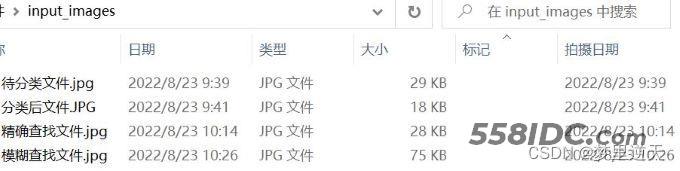
效果:
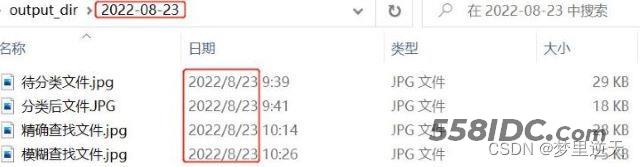
以上就是Python实现自动化整理文件的示例代码的详细内容,更多关于Python整理文件的资料请关注自由互联其它相关文章!
